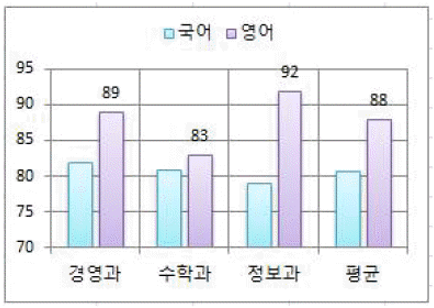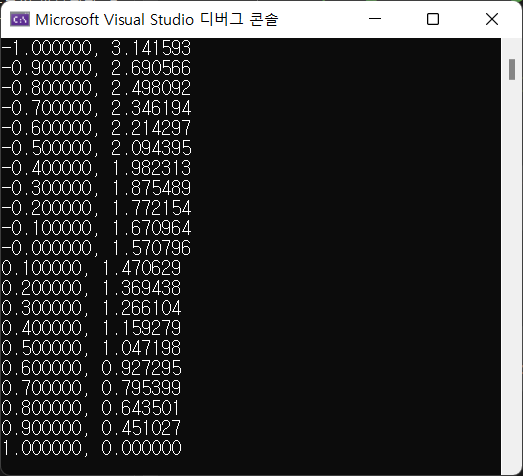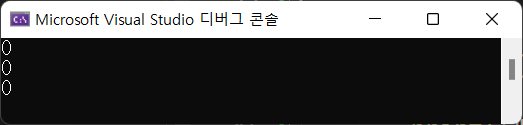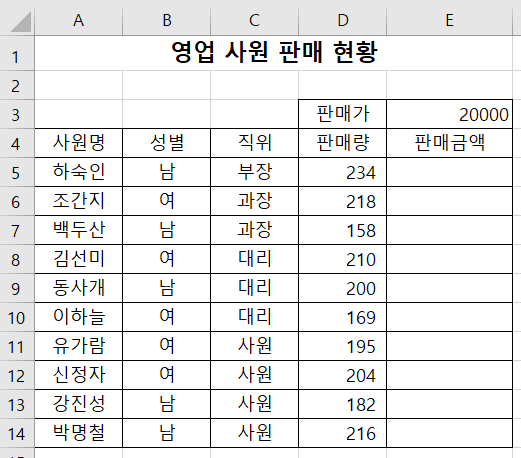차트와 관련된 기출문제입니다. 1. 다음 중 차트의 범례 설정에 대한 설명으로 옳지 않은 것은? ① 범례 위치는 [범례 서식] 대화상자나 [레이아웃]탭 [레이블] 그룹에서 쉽게 변경할 수 있다. ② 차트에서 범례 또는 범례 항목을 클릭한 후 키를 누르면 범례를 쉽게 제거할 수 있다. ③ 기본적으로 범례의 위치는 차트의 다른 구성요소와 겹치지 않게 표시된다. ④ 마우스로 범례를 이동하거나 크기를 변경하면 그림 영역의 크기 및 위치는 자동으로 조정된다. 2. 다음 중 아래 차트에 대한 설명으로 옳은 것은? ① 세로 (값) 축의 축 서식에서 주 단위 간격을 '95'로 설정하였다. ② 데이터 계열 서식의 '계열 겹치기' 값을 0보다 작은 음수 값으로 설정하였다. ③ '영어'의 데이터 레이블은 안쪽 끝에 표시되고..